电脑报错(解决打开图片时报错没法查看图片的方法)
电脑报错(解决打开图片时报错没法查看图片的方法)
今天小编电脑不知道怎么回事,打开图片时老是报错,看都看不了,实在无语了。没办法,为了能让小伙伴们能看到漂亮点的图片只好自己动手找原因了。
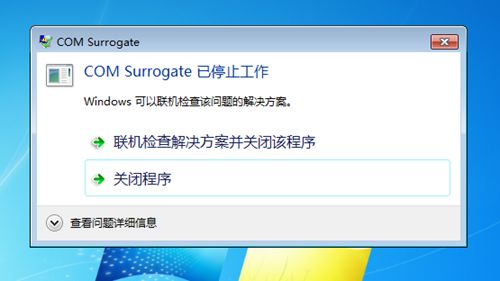
首先,我们在“我的电脑”右键点击“属性”,再在左边找到“高级系统设置”,找到“性能”—“设置”—“数据执行保护”,点击“添加”,找到
C:/Windows/System32/dllhost,再添加重启电脑就可以了,如果是64位的就在C:WindowsSysWOW64dllhost.exe添加就行了。
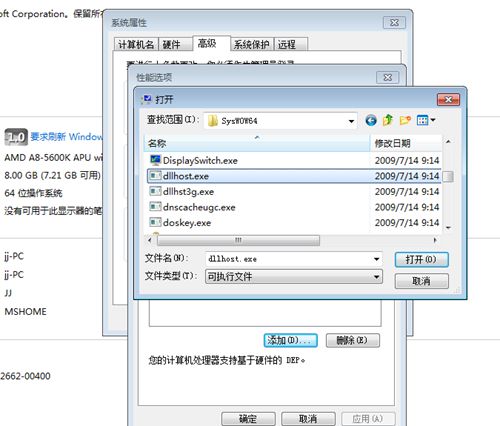
但是小编试了这种方法,然并卵什么问题都没解决。看来只能自己找原因了。再次打开图片弹出报错后,看了下故障来源,atium64.dll。
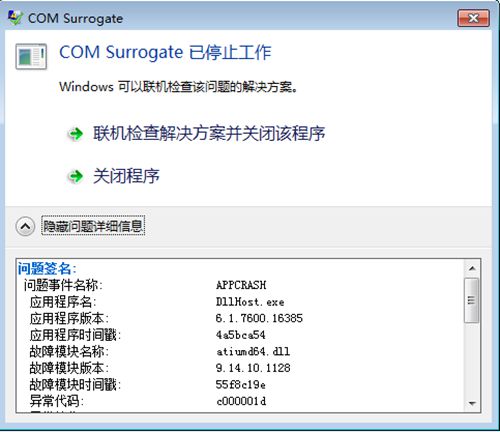
果断在C盘里面找了下,不出所料,居然找到了4个 小编当时忘记截图了,只看到三个,还有一个被删除了。此时一脸懵逼了,但是不要急,看到第一个和第二个了没,目标文件在“system32”这个文件夹,不是我们要找的,“wimsxs”也不是我们要的文件,而且这个文件肯定是在使用的,也就是说在任务管理器的进程是可以看到的,否则怎么会一打开图片就报错呢 抱歉,当时只是为了试验没截图,我的错。所以找到后直接点击删除发现在任务管理器已经打开,果断结束任务后再删除就OK了,直接打开图片没毛病,关键不要重启。
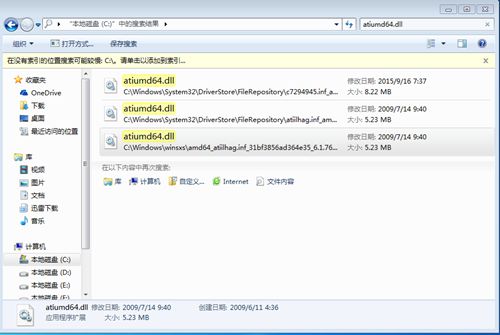
以上就是(电脑报错(解决打开图片时报错没法查看图片的方法))全部内容,收藏起来下次访问不迷路!
86%的人还看了:睡觉的女人(睡眠对女人的重要性)